在日常使用电脑的过程中,系统日志扮演着记录系统状态、监控事件和排查故障的重要角色。对于对电脑系统维护有兴趣的用户来说,学会查看和分析系统日志无疑是一项非常实用的技能。本文将详细介绍如何查看电脑系统日志,帮助你更好地了解和掌握这一技能。

系统日志是操作系统记录系统中硬件、软件以及系统问题的信息,用于监视系统中发生的事件。这些信息可以帮助用户及时发现并解决系统问题,优化系统性能,确保系统的稳定运行。

在Windows系统中,日志文件主要存储在“%systemroot%\system32\config”目录下,包括系统日志(SysEvent.EVT)、安全日志(SecEvent.EVT)和应用程序日志(AppEvent.EVT)等。这些日志文件记录了操作系统、安全事件和应用程序在运行过程中产生的各种信息。

事件查看器是Windows系统自带的一个强大工具,用于查看和管理各种类型的系统日志。以下是使用事件查看器查看系统日志的步骤:
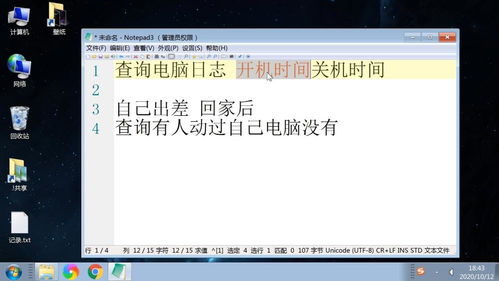
1. 打开事件查看器
通过“开始”菜单打开:点击“开始”菜单,选择“设置”→“控制面板”→“管理工具”,在打开的窗口中找到并点击“事件查看器”。
通过运行对话框打开:按下Win + R键,打开“运行”对话框,输入`eventvwr.msc`,按下Enter键。
2. 查看系统日志
在事件查看器的左侧窗格中,展开“Windows 日志”节点,你会看到“应用程序”、“安全”、“系统”、“设置”和“转发事件”等日志类别。
选择“系统”日志类别,在中间窗格中你会看到该日志中的所有事件条目。
通过筛选条件(如日期、事件级别、事件源等)来查找特定的事件。
双击某个事件条目,可以查看详细信息,包括事件ID、描述、时间等。
除了使用事件查看器外,还可以通过命令行工具查看系统日志。以下是使用命令行工具查看系统日志的步骤:
1. 使用`wevtutil`命令
查询系统日志中的所有事件:打开命令提示符,输入`wevtutil qe System /f:text`,按下Enter键。
查询特定事件ID的事件:打开命令提示符,输入`wevtutil qe System /q:*[System/EventID=1234] /f:text`(将1234替换为你要查询的事件ID),按下Enter键。
2. 使用PowerShell命令
查询系统日志中的所有事件:打开PowerShell,输入`Get-WinEvent -LogName System`,按下Enter键。
查询特定事件ID的事件:打开PowerShell,输入`Get-WinEvent -FilterXPath "*[System/EventID=1234]" -LogName System`(将1234替换为你要查询的事件ID),按下Enter键。
学会查看系统日志只是第一步,更重要的是学会分析和维护系统日志。以下是一些分析和维护系统日志的建议:
1. 使用过滤和搜索功能
在事件查看器中,你可以使用过滤和搜索功能来查找特定的事件。通过设置过滤条件(如事件级别、事件源、关键字等),可以快速定位到你感兴趣的事件。
2. 创建自定义视图
在事件查看器中,你可以创建自定义视图来更方便地查看和管理日志。选择你要包含的日志类型,设置过滤条件,然后保存自定义视图。这样,你就可以在需要时快速切换到该视图,查看特定的事件。
3. 使用命令行工具
命令行工具提供了更强大的查询和分析功能。你可以使用`wevtutil`和`Get-WinEvent`命令来查询特定的事件ID、时间范围或关键字等。
1. 设置日志大小
为了防止日志文件过大导致系统性能下降,你可以设置日志的最大大小。在事件查看器中,右击某个日志类别(如“系统”),选择“属性”,在“常规”标签页中设置“最大日志大小”。
2. 清除日志
定期清除不再需要的日志条目可以释放磁盘空间,提高系统性能。在事件查看器中,右击某个日志类别(如“系统”),选择“清除日志”,然后选择是否保留现有日志作为备份文件。
3. 导出日志
你可以将系统日志导出为文件,以便在其他计算机上进行分析或备份。在事件查看器中,右击某个日志类别(如“系统”),选择“另存为”,然后选择保存位置和文件格式(如.evtx)。
你也可以使用PowerShell命令导出系统日志。例如,`Get-WinEvent -LogName System | Export-Clixml -Path "C:\Logs\SystemLog.evtx"`。
一些第三方工具提供了更强大的日志管理和分析功能,例如:
LogViewer:一个免费的事件查看器替代品,提供更友好的用户界面。
Event Log Explorer:一个强大的日志分析工具,支持多种日志格式。
Splunk:一个企业级的日志管理和分析平台,支持实时监控和复杂查询。
系统日志在多个应用场景中都发挥着重要作用:
1. 故障排查:通过查看系统日志,你可以及时发现并解决系统问题,如系统崩溃、应用程序错误等。
2. 性能优化:通过分析系统日志和应用程序日志,你可以了解系统和应用程序的运行情况,发现性能瓶颈并进行优化。
3. 安全管理:通过查看安全日志,你可以及时发现潜在的安全威胁,如未授权访问、恶意软件活动等。
系统日志是电脑系统维护和故障排查的重要工具。通过学会查看、分析和维护系统日志,你可以更好地了解和掌握电脑系统的运行情况,及时发现并解决潜在的问题。希望本文能够帮助你更好地掌握这一技能,让你的电脑系统更加稳定、安全、高效。
67.21M迷你枪战精英直装科技
14.09M海棠书屋免费阅读无弹窗
38.92M区块琏工程技术人员考试聚题库
43.19MHey安卓app
74.56M恐龙卡片对决
63.13M托卡博卡的生活世界
71.11M抽签助手免费版
13.43M雷索纳斯2025版
45.34M麦斯历险记2
70.91MKHMD音乐官方正版
本站所有软件来自互联网,版权归原著所有。如有侵权,敬请来信告知 ,我们将及时删除。 琼ICP备2024021917号-13